一般來說vmware workstation無法上網的原因其實超多的
有時候連你本尊電腦空間不足造成虛擬電腦無法上網都可能是一個原因。(清一清移一移你的本尊就可以搞定)
一般來說我遇到vmware workstation無法上網的解決方法就以下二種
在下不才就分享給各位知道
但在此之前如果你是利用本尊的網路分享給你的虛擬電腦
(簡單說就是你的本尊電腦沒網路 你的虛擬電腦也會跟著沒網路)
那請你記得你的本尊電腦要能上網就好 別搞烏龍囉
第一種是有可能你的網路設定跑掉或者不小心被你砍掉
你就可以用以下三步驟來解決這個問題
第一步是對著你的無法上網的虛擬電腦名稱按右鍵就會跳出以下這個畫面
請按設定
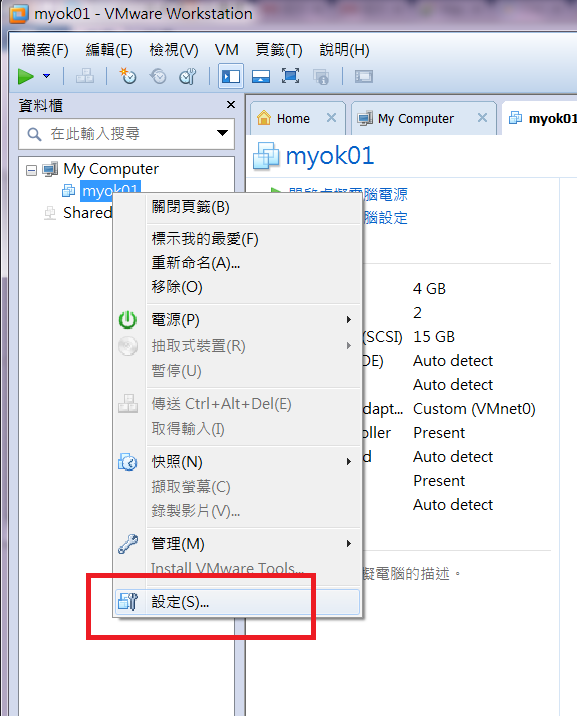
第二步 你有可能找不到以下的network adapter
那就表示網路設定被你給砍掉了 當然就不能上網了
當然或者你有找得到但問題可能出現在這裡
如果你是有看的到的 你可以考慮將右邊的設定先試試換成NAT這一個設定
然後開啟虛擬電腦等個三分鐘後開網頁看看能不能上網
如果無法上網
那就把network adapter點下去然後下面有一個Remove
按下去把他移除掉
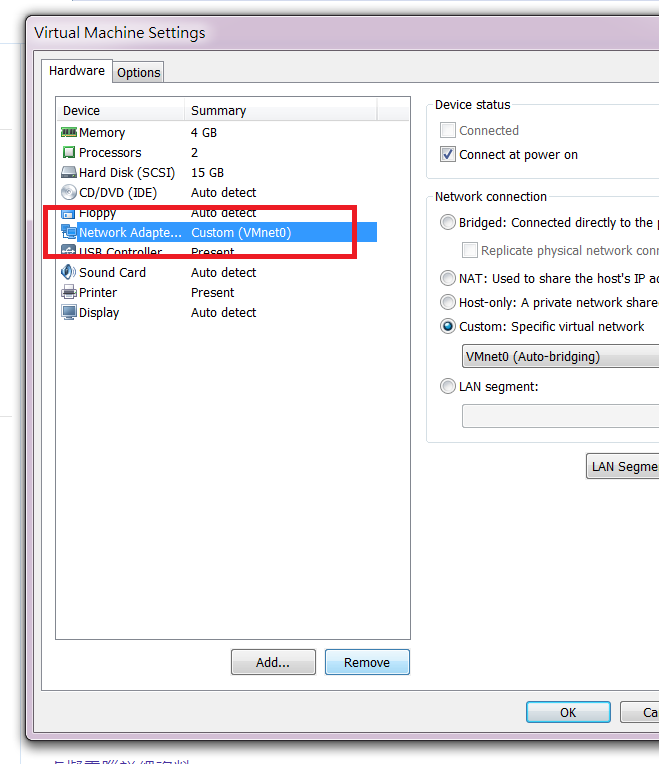
第三步然後再按add就會看到紅色框框的network adapter
點下去後按next 然後選擇NAT這個選項後按Finish
然後你開啟虛擬電腦過三分鐘開網頁看看能不能上網囉
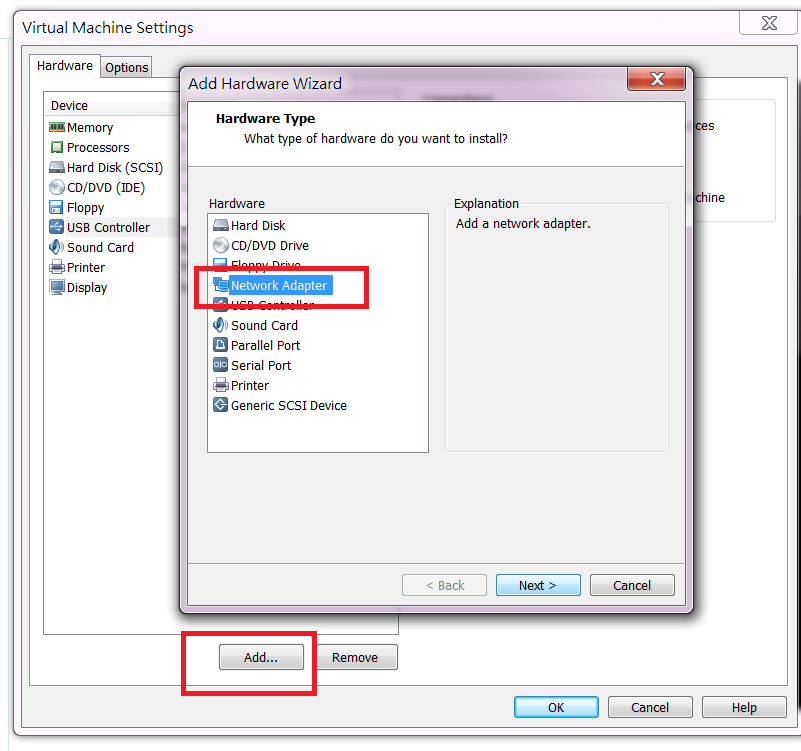
如果以上這些招式你都無法上網
那你可以試試下面這招大絕招
首先請你一定要把所有的虛擬電腦開著的都給他正常關機(請你務必要了解什麼叫做正常關機)
然後第一步就是如圖片那樣
按編輯
第二步按虛擬網路編輯器
第三步則是點擊Restore Default給他網路全部設定還原成最初的狀態(我猜是這個意思 在下英文滿爛的)
反正當我按下去後 虛擬電腦的網路就復活了
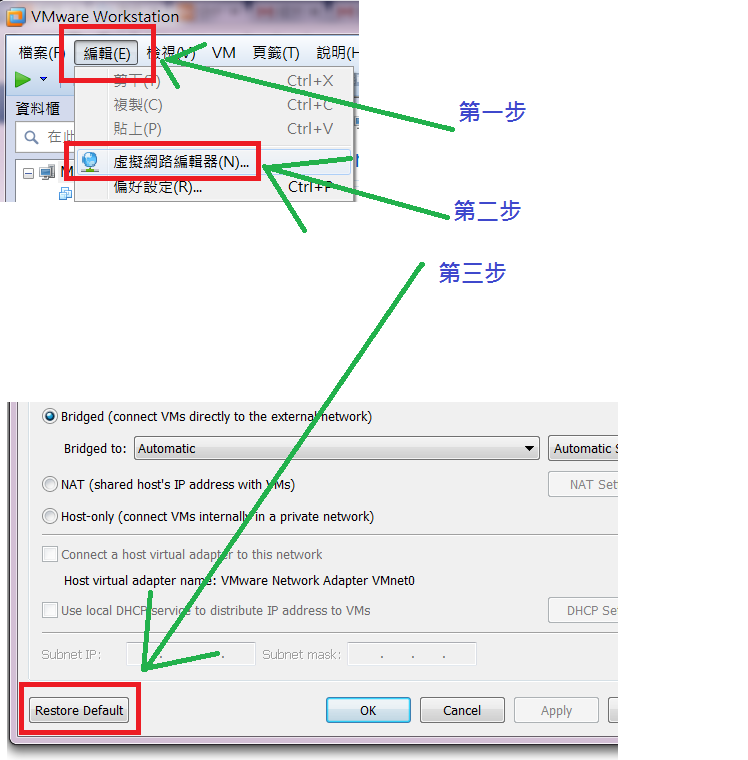
如果以上這幾招你都還是沒效…
建議你多google多爬文研究
摸久了搞不好你比誰都厲害
加油


 留言列表
留言列表

